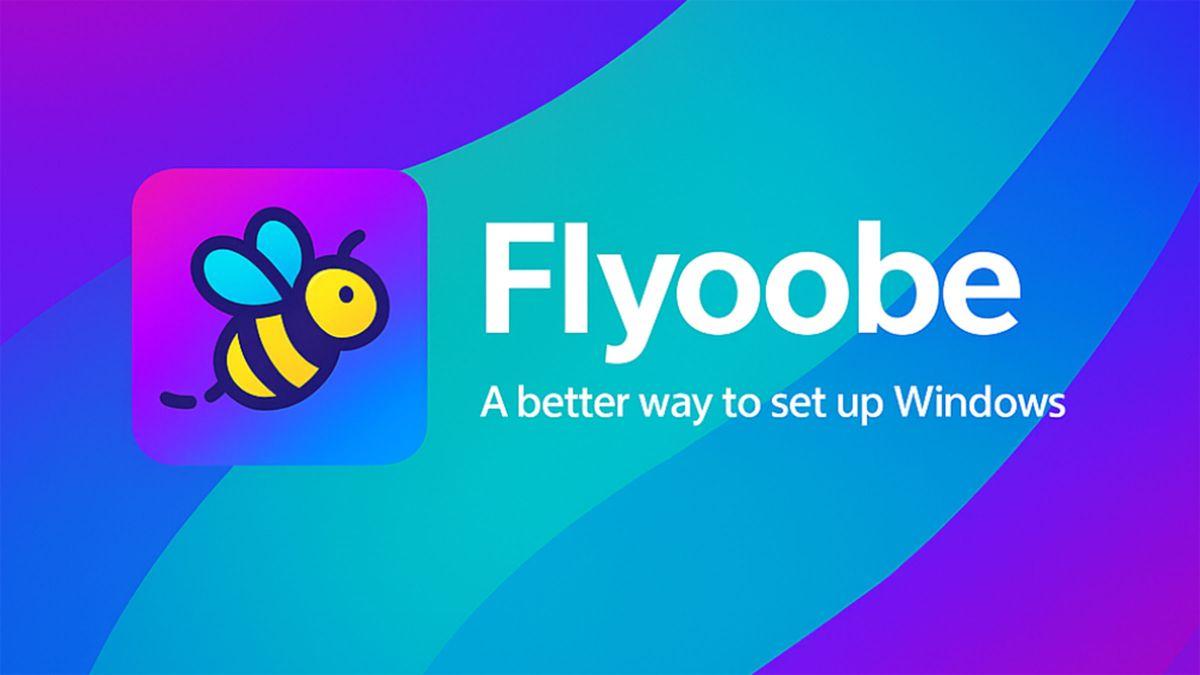- Flyoobe 2.0 sortea TPM, Secure Boot y CPUs no compatibles mediante el instalador de Windows Server.
- Incluye personalización OOBE, eliminación de bloatware y opciones para desactivar funciones de IA.
- No hay garantía de actualizaciones ni soporte de Microsoft; exige licencia válida y copias de seguridad.
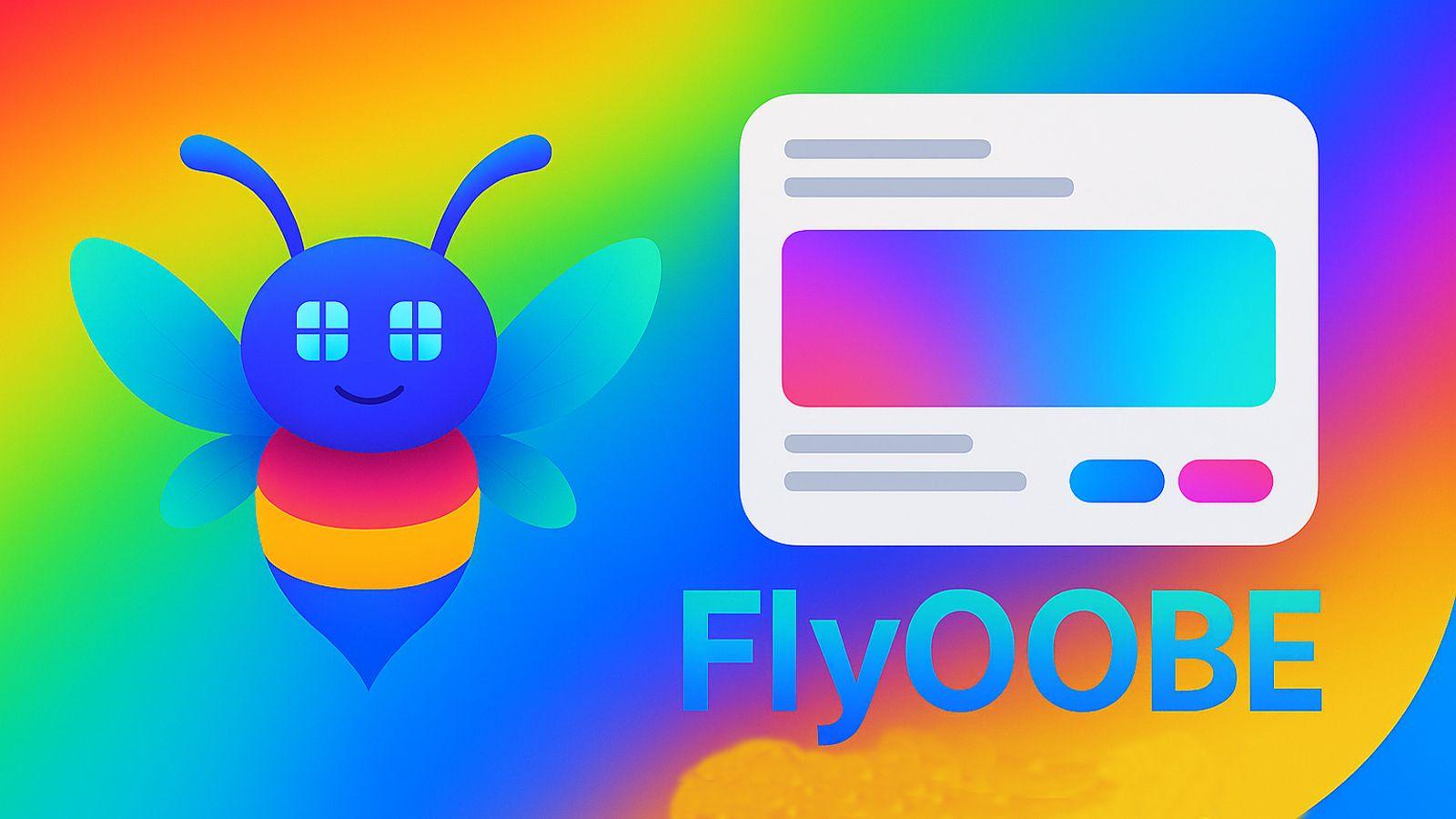
La llegada de Windows 11 ha puesto contra las cuerdas a muchos equipos que siguen siendo perfectamente válidos, pero que no superan los nuevos requisitos de Microsoft. El fin de soporte de Windows 10 a partir del 14 de octubre (con matices según la región) ha empujado a miles de usuarios a buscar soluciones, y una de las más interesantes es Flyoobe 2.0, una utilidad de código abierto que simplifica el proceso de actualización e instalación en PCs marcados como no compatibles.
Si te preocupa el dichoso TPM, el Arranque Seguro (Secure Boot) o tener una CPU que Windows 11 no reconoce como válida, esta herramienta te puede sacar del apuro. Flyoobe automatiza gran parte del proceso: descarga la ISO oficial, la monta y te guía con opciones avanzadas para dejar el sistema a tu gusto, incluso eliminando funciones vinculadas a la inteligencia artificial si no te convencen. Eso sí, conviene ir con cabeza: Microsoft no ofrece soporte para instalaciones que esquivan los requisitos y hay riesgos que debes conocer.
Qué es Flyoobe 2.0 y qué aporta respecto a versiones anteriores
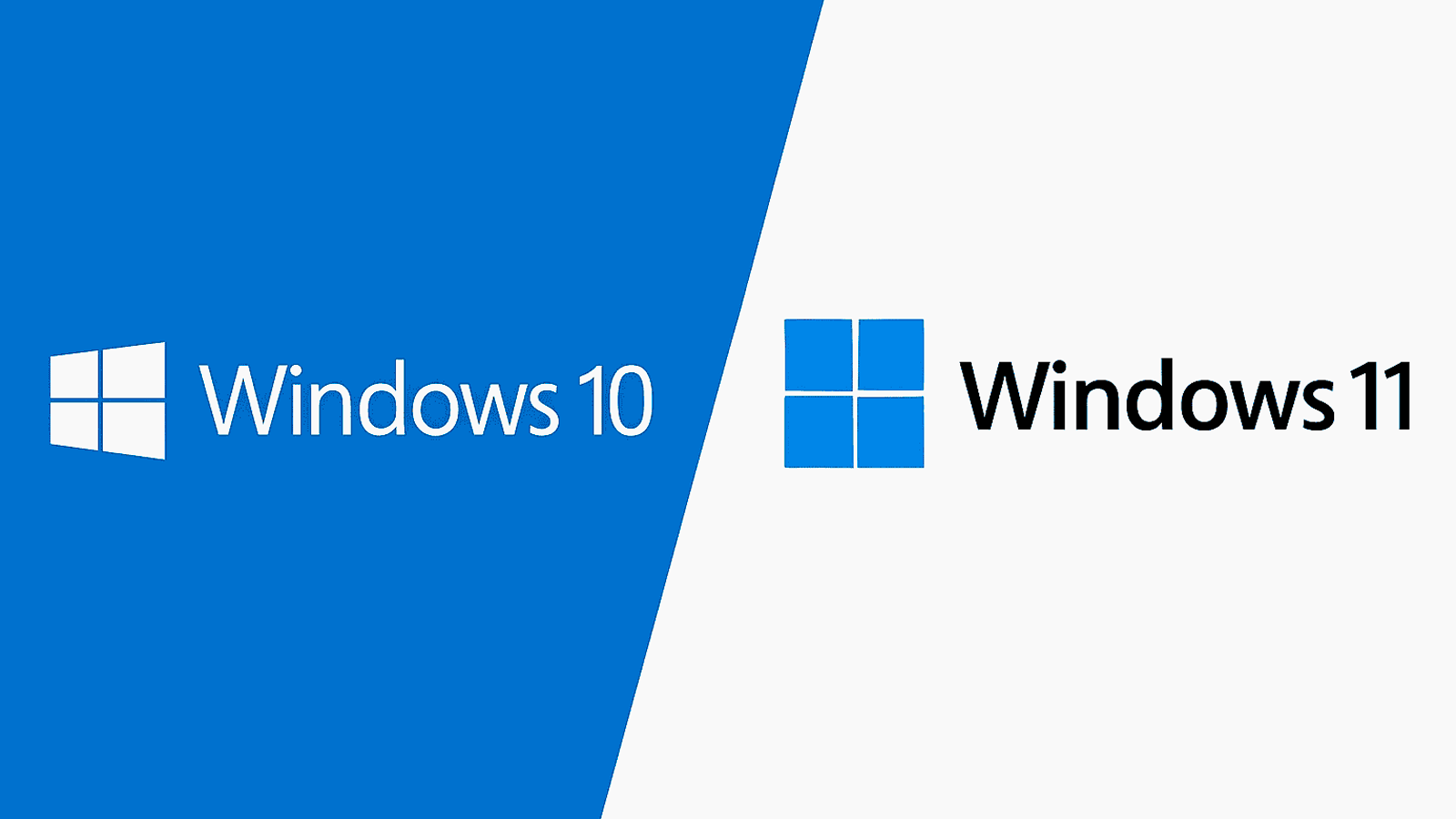
Flyoobe 2.0 es la evolución de Flyby11, un proyecto comunitario que se hizo conocido por ser una navaja suiza para instalar Windows 11 en hardware no soportado. La nueva iteración llega como versión preliminar (beta), es gratuita, portable y muy ligera (alrededor de 300 KB), y está disponible desde su repositorio official en GitHub. Según su autor, ya es compatible con builds recientes como Windows 11 25H2, manteniendo el corazón de su propuesta y puliendo su experiencia de uso.
La gran novedad está en la interfaz. El desarrollador ha rediseñado el flujo para que resulte menos intimidante y más directo, especialmente para quien se asoma por primera vez a este tipo de utilidades. Menos menús, menos ruido visual, acciones principales claras y un asistente de configuración inicial más amigable reducen la curva de aprendizaje y ayudan a evitar errores tontos durante el proceso.
En la práctica, ese lavado de cara se traduce en una aplicación más ordenada, con textos justos y explicaciones útiles, que oculta lo superfluo y resalta lo que importa en cada paso. La idea es que cualquiera pueda usarla sin experiencia previa, con una guía paso a paso bien hilada y accesible.
Todo ello llega sin sacrificar sus puntos fuertes: sigue esquivando las comprobaciones más restrictivas del instalador oficial y añade extras para personalizar el sistema, desde eliminar aplicaciones preinstaladas hasta afinar privacidad, rendimiento y diseño. Si buscabas un “todo en uno” para actualizar o crear un medio de instalación de Windows 11 limpio, aquí lo tienes.
Cómo funciona: el truco técnico que evita TPM, Secure Boot y CPUs no soportadas
El mecanismo clave de Flyoobe consiste en aprovechar la variante de instalación de Windows Server durante el proceso. Ese camino alternativo, bien conocido por la comunidad, omite de facto las comprobaciones de TPM 2.0, Arranque Seguro (Secure Boot) y compatibilidad estricta de CPU que impone el instalador estándar de Windows 11, permitiendo completar la instalación en máquinas marcadas como no compatibles.
La aplicación automatiza el proceso para que no tengas que pelearte con herramientas por separado. Puedes indicarle una ISO oficial de Windows 11 que ya tengas o pedirle que la descargue por ti; después la monta, aplica el método adecuado y te guía por la configuración inicial (OOBE) para que elijas lo que necesitas.
A partir de ahí, Flyoobe ofrece dos vías que suelen cubrir la mayoría de escenarios: la primera, basada en la configuración del instalador con enfoque “servidor”; la segunda, por medio de ajustes del registro en casos concretos. Lo normal es empezar por la vía de servidor y dejar la de registro como plan B si algo se resiste.
Un detalle a considerar: al tratarse de un proyecto de terceros, algunos antivirus pueden desencadenar alertas o bloquear su ejecución, especialmente Windows Defender con el típico mensaje de “Windows protegió su PC”. Si descargas Flyoobe desde su GitHub oficial, puedes acceder a “Más información” y “Ejecutar de todos modos” con criterio, evitando fuentes dudosas.
Funciones destacadas y personalización: de OOBE a “debloat” y privacidad
Más allá de esquivar requisitos, Flyoobe brilla por la cantidad de ajustes que concentra en un mismo sitio. Su objetivo es que instales y personalices Windows 11 a tu manera sin perder tiempo en menús dispersos o scripts sueltos. Entre sus opciones más útiles, destacan:
- Full OOBE customization: personaliza la experiencia de bienvenida (OOBE) creando una cuenta local sin obligarte a vincular una de Microsoft, ajustando la configuración inicial y eligiendo opciones clave desde el primer arranque.
- Tweaks & debloat tools: elimina bloatware y aplicaciones preinstaladas que no necesitas (por ejemplo, OneDrive si no lo usas), desactiva procesos innecesarios y optimiza el sistema para reducir consumo y ruido.
- Scriptable setup extensions: soporta extensiones y scripts para automatizar tareas repetitivas o aplicar políticas personalizadas, ideal si gestionas varios equipos o quieres una instalación “a tu plantilla”.
- Elección de navegador predeterminado y perfiles: define el navegador por defecto, aplica perfiles de configuración orientados a videojuegos, trabajo o seguridad, y retoca el diseño (layout, iconos, comportamiento de la barra de tareas, etc.).
- Desactivación de componentes de IA: si no te convence la integración de inteligencia artificial, puedes limitar o “limpiar” funcionalidades vinculadas a IA para un entorno más clásico.
En conjunto, estas opciones te ahorran pasos y consolidan la puesta a punto del sistema en un único flujo. No hace falta convertirse en “tuner” de Windows para dejarlo fino; las acciones principales están recogidas y explicadas con claridad.
Pasos de uso recomendados con Flyoobe 2.0
Aplicando lo anterior, el proceso típico con Flyoobe se puede estructurar en pocos movimientos y con especial atención a la seguridad (copias de respaldo, medios de recuperación). Minimizar riesgos sin renunciar a la flexibilidad que te da la herramienta:
- Descarga Flyoobe únicamente desde el repositorio oficial de GitHub (apartado de “releases”) y obtén la ISO de Windows 11 desde la web de Microsoft. Evita fuentes no verificadas.
- Descomprime el archivo ZIP y ejecuta la herramienta con clic derecho → “Ejecutar como administrador”. Si aparece la alerta “Windows protegió su PC”, elige “Más información” → “Ejecutar de todos modos”. Esto es común con utilidades de terceros.
- Elige si vas a actualizar sobre tu instalación existente (saltando requisitos) o prefieres hacer una instalación limpia (reinstalación). Valora qué te compensa según tu situación.
- Indica la ISO de Windows 11 que tengas o pide a Flyoobe que la descargue. Comprueba la integridad si el proyecto publica sumas de verificación.
- Selecciona la vía recomendada (instalación “estilo servidor”) y, si fuera necesario, recurre a la alternativa basada en cambios de registro. La primera suele ser suficiente.
- Personaliza OOBE, privacidad, eliminación de bloatware, cuenta local y demás ajustes que te interesen. Cuanto más definas aquí, menos tendrás que tocar luego.
- Completa la instalación y, al arrancar, verifica controladores, Windows Update y estabilidad general. Ten a mano un USB de recuperación por si necesitas deshacer cambios.
Recuerda que puedes usar Flyoobe para crear medios de instalación de Windows 11 y realizar instalaciones limpias. Si el equipo es de producción o “tu único ordenador”, prueba antes en una máquina de laboratorio o virtual.
Riesgos, soporte y limitaciones que debes tener claros
Instalar Windows 11 en un PC no compatible no es magia: conlleva concesiones. Microsoft advierte que estos dispositivos no tienen garantía de recibir actualizaciones de forma continuada. En la práctica, muchos siguen recibiendo parches, pero la compañía podría introducir bloqueos futuros o limitar funciones específicas.
También hay que pensar en la estabilidad. Un sistema que arranca puede, no obstante, carecer de drivers optimizados o firmware compatible para ciertas piezas de hardware, con el consiguiente riesgo de cuelgues, pérdida de rendimiento o fallos intermitentes.
La seguridad es otro frente a vigilar. Omitir requisitos como TPM 2.0 o Secure Boot reduce capas de protección que Microsoft considera esenciales. Desactivar o eliminar componentes integrados (incluida la IA) puede romper dependencias y afectar a funciones como la búsqueda, la sincronización o características recientes.
En cuanto a soporte oficial, no hay trato preferente. Microsoft no ofrece asistencia técnica para instalaciones no oficiales, y algunos antivirus pueden señalar falsos positivos al tratarse de herramientas que tocan el flujo de instalación. De ahí la importancia de descargar solo desde la fuente legítima y revisar el feedback del repositorio (issues, cambios, avisos del autor).
Por último, incluso si todo va bien, puede que falten o queden limitadas funciones como Copilot, NPU, Wi‑Fi 7 o Bluetooth 5.3 por depender de hardware y requisitos que tu equipo no cumple. No es un “sí o sí”: toca asumir que algunas novedades no estarán disponibles.
Legalidad y licenciamiento: lo que puedes y no puedes hacer
Usar utilidades de terceros para sortear requisitos (Tiny11, Flyoobe, NTLite, MSMG ToolKit, AtlasOS, WinToolkit, etc.) no es ilegal por sí mismo. El aspecto clave es la licencia: necesitas una licencia oficial válida de Windows 11 (o una transición desde una licencia elegible) para no incurrir en piratería. Si activas el sistema con un código verificado, no estás rompiendo la ley por emplear estas herramientas.
Eso sí, Microsoft deja claro que no se responsabiliza de instalaciones manipuladas fuera de su soporte. En entornos profesionales, recurrir a estos métodos puede chocar con políticas de cumplimiento, auditorías o contratos de soporte. Valóralo bien si administras un parque de máquinas o tienes obligaciones regulatorias.
Contexto regional: mientras se habla de la fecha del 14 de octubre como hito del fin de soporte de Windows 10, algunas fuentes señalan para la UE una continuidad de soporte hasta octubre de 2026 vinculada a marcos normativos y a la presión de asociaciones de consumidores. En cualquier caso, el panorama empuja a planificar una migración ordenada.
Recomendaciones prácticas para minimizar riesgos
Antes de tocar nada, prepara el terreno. Haz una copia de seguridad completa (imagen de disco + datos críticos) y crea un USB de recuperación. La mejor instalación es la que puedes revertir si algo sale mal.
Descarga siempre desde sitios oficiales: ISO de Microsoft y Flyoobe desde GitHub (releases). Si el proyecto publica checksums o firmas, verifícalos. Evita “repos” alternativos, acortadores raros y “paquetes mágicos” recogidos en foros.
Si puedes, haz un “piloto” en una máquina virtual o un equipo secundario. Probar el flujo te aclara dudas y te evita sorpresas cuando vayas a por el equipo que te importa.
Tras la instalación, dedica un rato a actualizar drivers, comprobar Windows Update, pasar un diagnóstico rápido y confirmar que todo lo que usas a diario funciona como esperas. La estabilidad real se mide en días de uso, no solo en que el escritorio aparezca.
Si te preocupa depender de un método no soportado, plantéate alternativas: una distribución Linux moderna para equipos veteranos, mantener Windows 10 con esquemas de seguridad reforzados el mayor tiempo posible o, llegado el caso, renovar hardware para alinear seguridad, rendimiento y soporte.
Comparativa y ecosistema: dónde encaja Flyoobe frente a otras soluciones
El ecosistema “no oficial” alrededor de Windows 11 es amplio. Hay ISOs modificadas como Tiny11 que simplifican el sistema y eliminan restricciones y bloatware de raíz; herramientas de imagen como NTLite, MSMG ToolKit o WinToolkit que permiten personalizaciones profundas; y utilidades de medios como Rufus que facilitan crear instaladores y desactivar comprobaciones concretas. Flyoobe se sitúa en el punto medio: no te entrega una ISO modificada cerrada, sino una herramienta que automatiza un método probado (vía instalador de Windows Server) y añade un panel de personalización OOBE con “debloat” y scripts.
Esa aproximación tiene ventajas prácticas. No dependes de una imagen desconocida preparada por terceros, sino de la ISO oficial de Microsoft, y aprovechas una técnica transparente desde una utilidad abierta y portable. Quien prefiere mantener control sobre la imagen original suele ver en Flyoobe un equilibrio atractivo entre sencillez y flexibilidad.
¿Inconvenientes? Los de siempre en este terreno: la falta de soporte de Microsoft, la posibilidad de bloqueos o cambios futuros y la necesidad de entender que “funcionar” no equivale a “estar soportado”. Por eso conviene documentar bien lo que haces, sobre todo en entornos profesionales.
Para quién tiene sentido Flyoobe 2.0 hoy
Usuarios domésticos con equipos que siguen rindiendo bien, pero que se han quedado fuera por el TPM o la CPU, encontrarán en Flyoobe un camino razonable para alargar la vida útil del PC y disfrutar de Windows 11 sin sorpresas excesivas. Si valoras quitar bloatware, perfilar privacidad y prescindir de funciones de IA, sus opciones de personalización suman puntos.
Para administradores o pymes, la herramienta puede servir como solución temporal o para equipos no críticos, siempre que se documente y se asuma el riesgo. En infraestructuras sujetas a normas de cumplimiento, merece la pena consultar con compliance y proveedores de soporte antes de adoptarla de forma generalizada.
Aunque la versión 2.0 se presenta como preliminar, su dirección es clara: una interfaz más limpia, menos fricción y un proceso inicial más guiado para que no haga falta ser “experto Windows” para lograr una instalación sólida. Mantenerse atento a sus actualizaciones es buena idea: recibe mejoras frecuentes y ajustes útiles.
Flyoobe ofrece un atajo realista para instalar Windows 11 en hardware que, sobre el papel, no debería poder hacerlo. A cambio, asumes la falta de soporte oficial, posibles límites en actualizaciones y alguna que otra fricción con drivers. Con copias de seguridad, descargas desde fuentes legítimas y cabeza fría, se puede convertir en un aliado estupendo para exprimir unos años más a tu equipo sin renunciar a un Windows 11 más ligero y adaptado a lo que de verdad necesitas.
Tabla de Contenidos
- Qué es Flyoobe 2.0 y qué aporta respecto a versiones anteriores
- Cómo funciona: el truco técnico que evita TPM, Secure Boot y CPUs no soportadas
- Funciones destacadas y personalización: de OOBE a “debloat” y privacidad
- Pasos de uso recomendados con Flyoobe 2.0
- Riesgos, soporte y limitaciones que debes tener claros
- Legalidad y licenciamiento: lo que puedes y no puedes hacer
- Recomendaciones prácticas para minimizar riesgos
- Comparativa y ecosistema: dónde encaja Flyoobe frente a otras soluciones
- Para quién tiene sentido Flyoobe 2.0 hoy